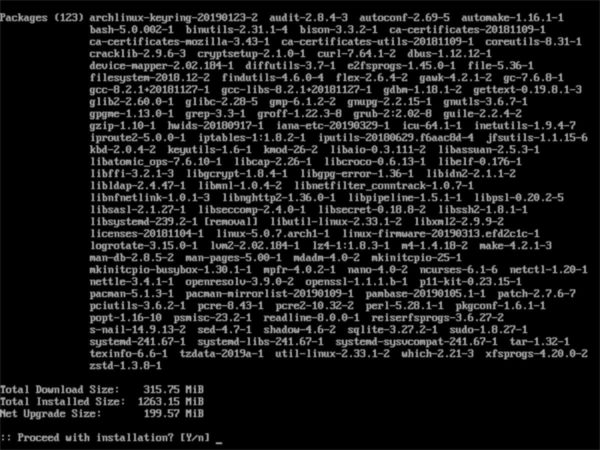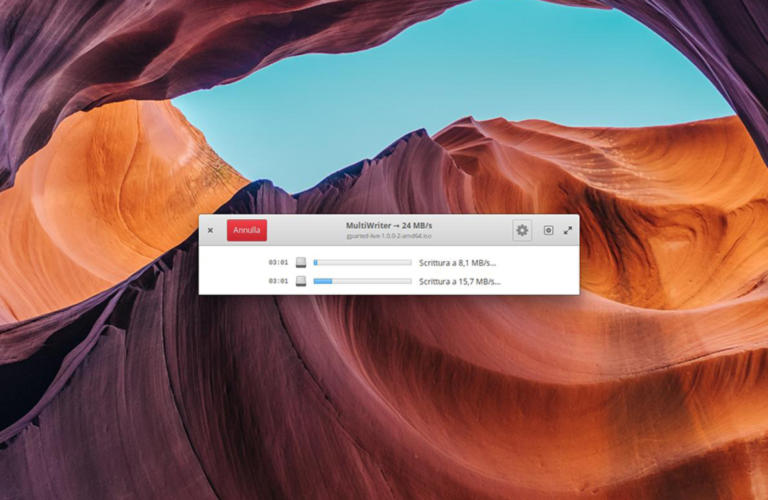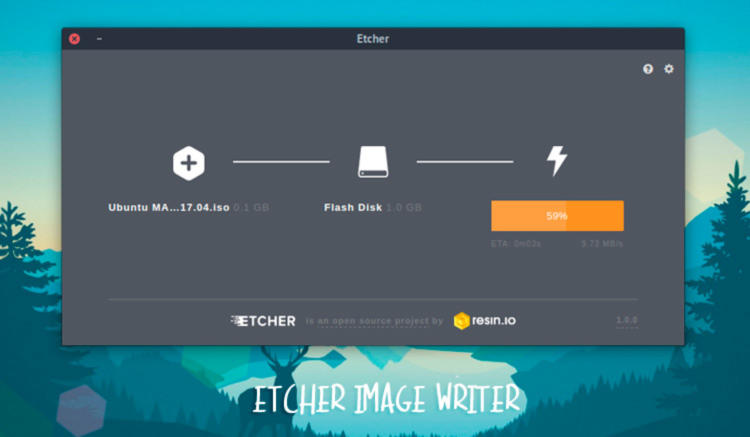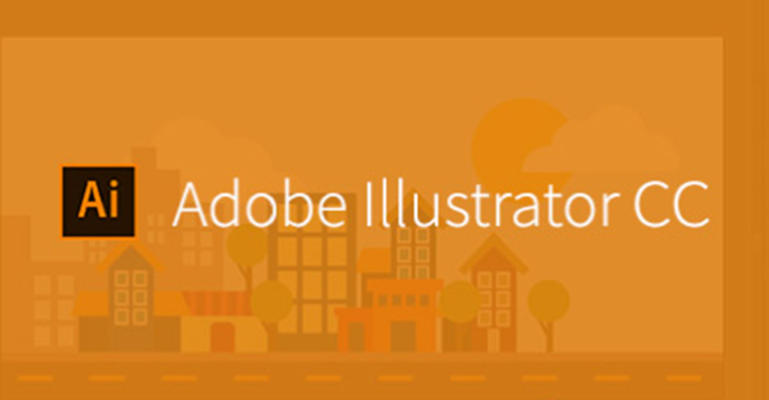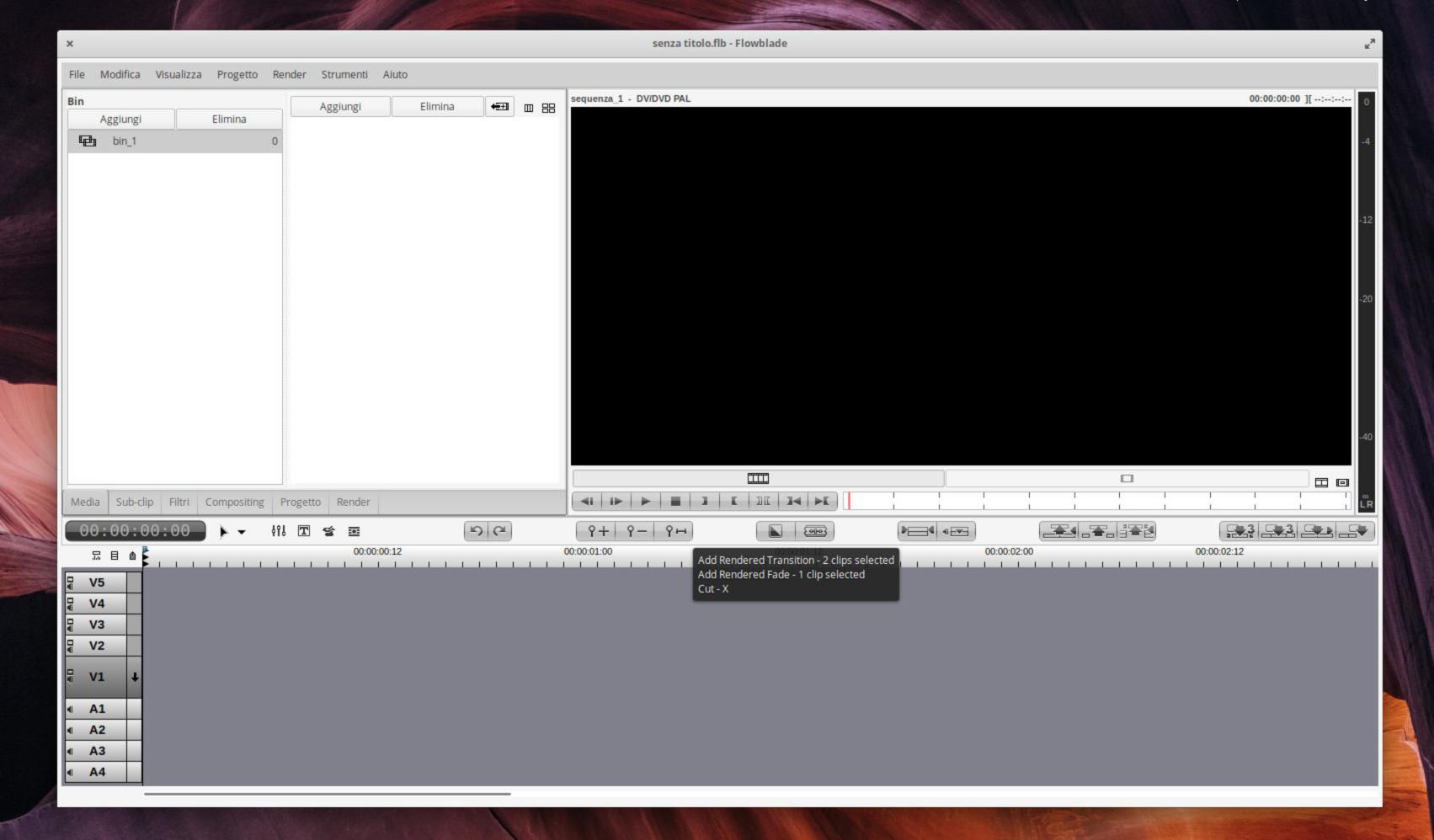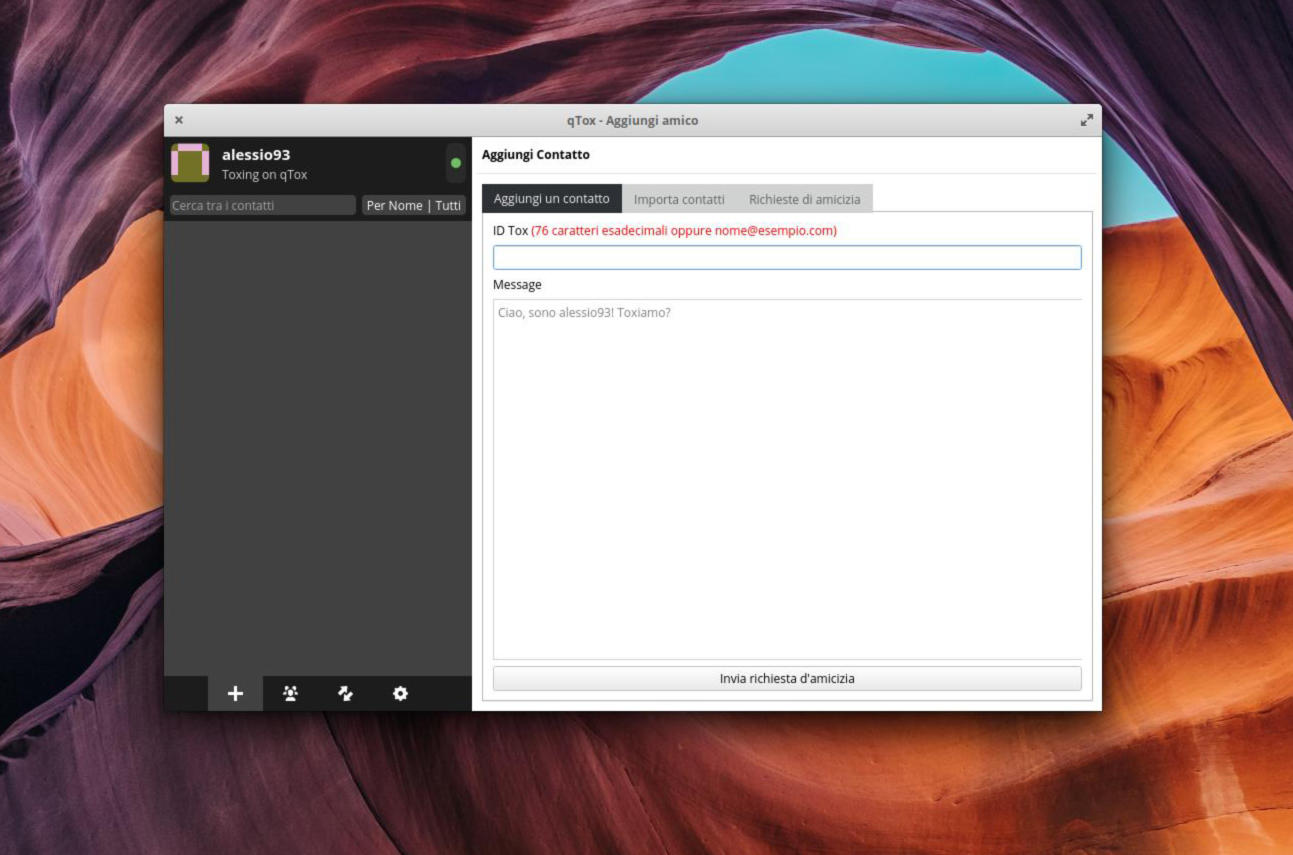Arch Linux è conosciuto per dare la possibilità agli utilizzatori di avere sempre gli ultimi programmi, driver e miglioramenti sviluppati dalla comunità Linux. Tuttavia, questo potrebbe rappresentare anche una caratteristica negativa. All’interno di questo tutorial, ci occuperemo di spiegarvi come disattivare aggiornamenti app su Arch Linux nel caso in cui aveste installato un update di un software non ancora testato al meglio.
Premessa
Utilizzare un sistema operativo come Arch Linux comporta un serie di vantaggi. Come detto poco fa, la distro mette a disposizione le ultime versioni disponibili di software e driver e inoltre introduce sempre nuovi miglioramenti che la comunità Linux ha da proporre.
Tuttavia, l’OS presenta anche alcuni inconvenienti sicuramente poco accetti. Quello principale è che gli aggiornamenti arrivano velocemente e quindi non vengono testati in modo adeguato. A causa di ciò, potrebbero verificarsi dei bug. Dunque, il metodo migliore per ridurre al minimo gli errori è quello di disabilitare gli update delle applicazioni. Nelle successive righe, troverete tutti i passaggi da seguire per fare ciò.
Come trovare il nome di un pacchetto
Prima di modificare il file di configurazione di Pacman, per impedire ad Arch Linux di aggiornare un’applicazione, è necessario trovare il nome esatto del pacchetto. Il modo migliore per poterlo fare è quello di utilizzare Qe all’interno del terminale.
Detto ciò, aprite un finestra del terminale e digitate il comando pacman -Qe. In questo modo, il comando vi stamperà l’elenco completo di ogni pacchetto installato sul computer. In alternativa, se volete ordinare l’elenco dei pacchetti installati, provate pacman -Qe | grep ‘nome programma o pacchetto’ (es. pacman -Qe | grep ‘firefox’).
Ancora, è possibile salvare il contenuto restituito dal comando all’interno di un file di testo, da controllare anche in futuro, sfruttando pacman -Qe > ~/info-pacchetti.txt. Questo potrà essere visualizzato nel terminale utilizzando cat ~/info-pacchetti.txt.
Dopo aver effettuato la ricerca con lo strumento Greb, avrete come risultato il nome del pacchetto seguito dal numero della versione. Ignorate quest’ultima informazione e annotatevi il nome del programma in quanto ne avete bisogno per modificare correttamente il file di configurazione di Pacman.
Come disattivare gli aggiornamenti delle app su Arch Linux
Come riportato nelle scorse righe, per impedire ad Arch Linux di aggiornare i pacchetti installati bisogna modificare il file pacman.conf e sfruttare la funzionalità IgnorePkg.
Il primo passaggio da effettuare è quello di aprire il file di configurazione nel terminale sfruttando l’editor di testo Nano con i privilegi di root. Dunque, sfruttate il comando sudo nano -w /etc/pacman.conf.
Nel passaggio successivo, utilizzate il tasto freccia giù della tastiera e individuate la voce IgnorePkg. A questo punto, rimuovete il simbolo # posto davanti e scrivete il nome del pacchetto di cui volete disabilitare gli aggiornamenti dopo il segno =, in questo modo: IgnorePkg =nomepacchetto.
Se volete applicare questo metodo a più pacchetti, scrivete di nome di ciascuno dopo IgnorePkg così: IgnorePkg =nomepacchetto1, nomepacchetto2, nomepacchetto3. Dopo aver compiuto questa operazione, è giunto il momento di salvare le modifiche. Per fare ciò, usate la combinazione di tasti Ctrl+O e chiudete Nano con Ctrl+X.
In conclusione, potete eseguire tranquillamente il comando di aggiornamento sul vostro PC Arch Linux impedendo l’update dei pacchetti riportati dopo IgnorePkg: sudo pacman -Syyu.
In caso di ripensamenti, potete riattivare gli aggiornamenti delle applicazioni disattivati precedentemente andando semplicemente ad eliminare tutti i nomi dei pacchetti presenti dopo IgnorePkg all’interno del file di configurazione di Pacman. Ricordatevi di salvare le modifiche con Ctrl+O e di chiudere Nano con Ctrl+X.
Dubbi o problemi? Ti aiutiamo noi!
Se vuoi rimanere sempre aggiornato, iscriviti al nostro canale Telegram e seguici su Instagram. Se vuoi ricevere supporto per qualsiasi dubbio o problema, iscriviti alla nostra community Facebook.